Samsung Galaxy Watch 5 Pro har bara en exklusiv funktion över Galaxy Watch 5: en ruttplatta som ger dig sväng-för-sväng-anvisningar på din handled med hjälp av GPS-data och GPX-kartor utan att behöva en mobil förbindelse. Du kan följa dina gamla rutter eller exportera rutter från dina vänners träningspass och utmana dig själv att matcha dem. Så här använder du Routes på Galaxy Watch 5 Pro och hur du importerar GPX-kartor.
Så här använder du ruttbrickan på Samsung Galaxy Watch 5 Pro
1. Svep höger till vänster genom din Kakel till Rutt bricka. Den ska finnas där som standard när du packar upp Galaxy Watch 5 Pro, men om den inte är det, scrolla tills du når Lägg till kakel och hitta den i de alfabetiska alternativen.
2. Knacka brickan. Du kommer att se en notering om att du måste lägga till GPX-filer för att komma åt funktionen, så välj Fortsätt på telefon.
3. Telefonen som är ansluten till din klocka bör automatiskt öppna en Välj föremål sida in Samsung hälsa, där du kan lägga till GPX-filer i din telefon Intern förvaring. Välj en fil och tryck på Gjort.
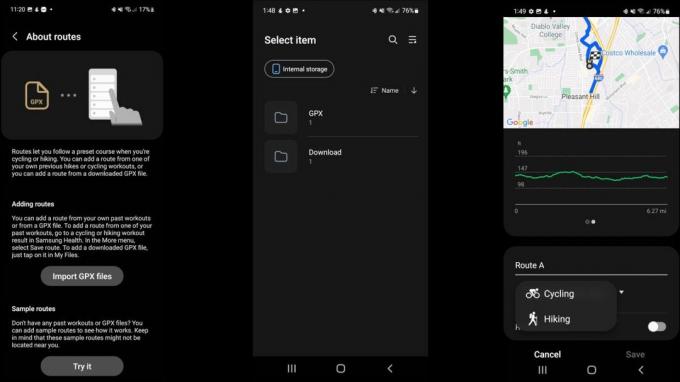
4. På nästa sida, namn din rutt och markera den som en Cykling eller Vandring rutt alltså Spara Det.
5. Rutten kommer att visas i din ruttruta på Galaxy Watch 5 Pro. På klockan trycker du på rutten och väljer Start. Klockan kommer att få din GPS-symbol och lokalisera var du är i förhållande till den nedladdade GPX-rutten.
Du kommer nu att kunna följa en rutt med turbaserad navigering på din Galaxy Watch 5 Pro! Och oroa dig inte, vi slängde över det tidigare, men vi kommer att förklara hur du hittar och lägger till GPX-kartor för Galaxy Watch 5 Pro härnäst.
Hur man hittar och lägger till GPX-kartor för Galaxy Watch 5 Pro

GPX-kartor – aka GPS Exchange Format-filer – är ett universellt format som känns igen av de flesta tränings- och spårningsappar som lagrar waypoints och rutter. Garmin klockor har accepterat formatet i flera år, men Galaxy Watch 5 Pro är den första Samsung-klockan som gör det. Så du kanske inte vet hur du hittar dem och drar fördel av funktionen.
Först många av de bästa apparna som körs som Strava och Map My Run låter dig exportera dina tidigare träningspass – eller dina vänners träningspass – som GPX-filer. Vi har inte tid att beskriva den specifika processen för varje app, men för de flesta appar tittar du helt enkelt på det senaste träningspassets sammanfattningssida, trycker på ellipsikonen för att hitta fler alternativ och väljer Exportera som GPX-fil.
Notera: Tekniskt sett tillåter Samsung bara vandrings- eller cykelvägar för GPX-spårning, men du kan alltid "vandra" en löprunda och bara resa i din vanliga takt om du inte har något emot att det blir felkategoriserat i Samsung Hälsa.
Om du inte ser nedladdningsalternativet GPX i en app, kolla deras webbapp; du är mer benägna att se alternativet där, som är fallet med Strava. Hitta sedan ett sätt att skicka GPX-filerna till din anslutna Android-telefon, och du kommer att kunna följa med i alla tidigare träningspass du väljer!
Huvudproblemet med den här metoden är att du måste ha rest en rutt själv (eller känna någon som gjorde det), vilket inte hjälper om du behöver vägledning först tid eller känner inte någon som vandrat eller cyklat det tidigare. Men det finns många webbplatser som genererar crowdsourcede GPX-kartor över populära stigar eller cykelvägar. Vandrare bör börja med Allt spår eller GAIA GPS, även om båda debiterar dig en årlig avgift för att dra nytta av dem.
Annars har Map My Run eller Strava båda alternativ för att skapa anpassade rutter själv - men återigen, du behöver att betala för privilegiet med Strava — och sedan exportera en GPX-fil från den innan du laddar upp den till din telefon och sedan lägga till rutten till din Galaxy Watch 5 Pro.
Hur man ändrar ruttinställningar eller spåra tillbaka för att starta

Tillbaka till din vandrings- eller cykelväg! När du har påbörjat ett GPX-spårat träningspass med stegen ovan kan du helt enkelt följa dem steg för steg tills du avslutar leden. Men om ditt spår inte är en slinga behöver du hjälp att komma tillbaka till hemmet eller din startpunkt. Och du kanske också vill inaktivera ljuduppmaningarna som talar om för dig vart du ska gå härnäst.
Under en rutt sveper du från vänster till höger för att hitta alternativ pausa, avsluta ett träningspass, eller ändra inställningar. Tryck på den senare knappen så ser du fyra alternativ: Träningsskärm, Guidefrekvens, Spåra tillbaka, och Ljudguide. De två första gäller för alla Samsung Health-träningar, så vi fokuserar på de två senare.
Spår tillbaka gör att du kan avsluta din rutt tidigt och börja gå tillbaka i dina steg; kartan byter riktning och guidar dig tillbaka till start. Och Audioguide aktiverar eller inaktiverar den hörbara prompten som varnar dig om att du kommer upp på en sväng, så att du kan njuta av din vandring i tysthet men måste kontrollera din klocka oftare; ljud är mer användbart för cyklister som måste hålla ögonen på vägen mer noggrant.
GPX-kartor med trackback hjälper försiktiga vandrare och cyklister att korsa okända rutter utan att gå vilse, så länge de inte har något emot att förbereda sig i förväg genom att ladda ner en fast karta. Galaxy Watch 5 Pro är en av de bästa smartklockorna för fitness eftersom den vänder sig till den här seriösa publiken och har ett tredagarsbatteri som inte tar slut under en heldagsvandring eller cykeltur.

Samsung Galaxy Watch 5 Pro
Gå inte vilse
Samsung Galaxy Watch 5 Pro är den sällsynta Android-klockan som faktiskt stöder GPX-kartor för offline-navigering, en funktion som vanligtvis finns på klockor från fitnessmärkta. Den har Samsung Health och Wear-appar från tredje part för att träna, men alla andra livsstilsklockor du kan önska dig utanför träningspass.
